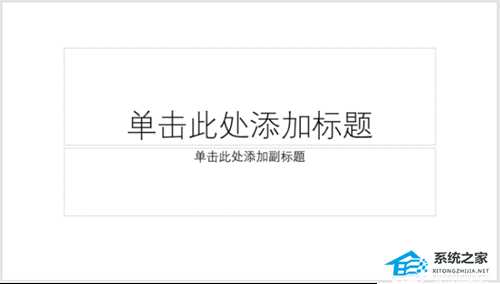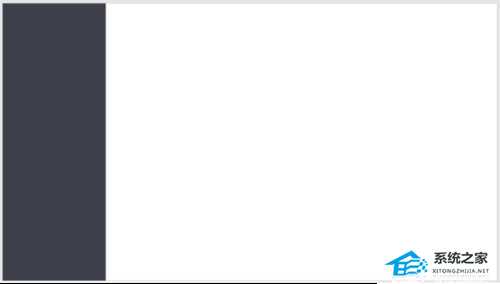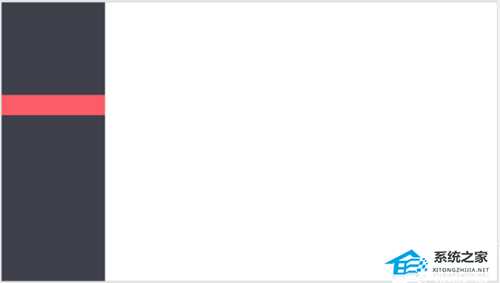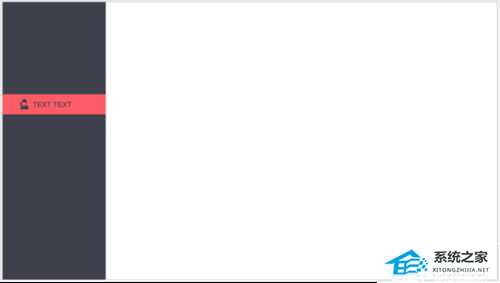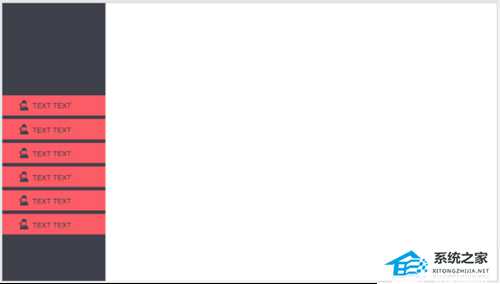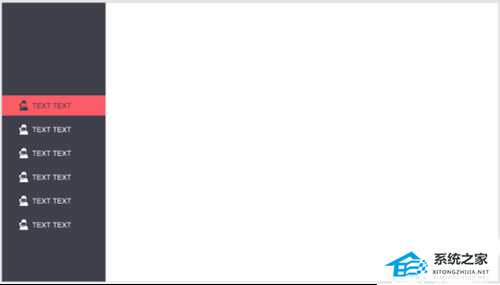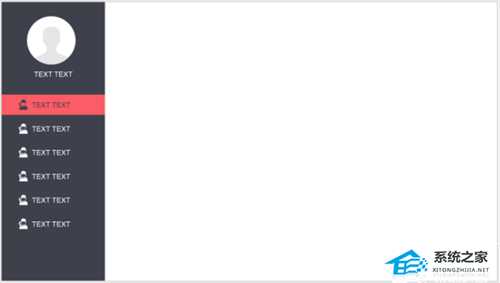PPT怎么制作树状章节导航?PPT制作树状章节导航的方法
PPT怎么制作树状章节导航?现在有很多用户都或多或少使用过PPT这款软件,而我们在编辑PPT的时候难免会想要制作一个简洁的章节导航,但有部分用户还不清楚如何操作,下面小编就为大家详细介绍树状章节导航制作的方法吧。
PPT制作树状章节导航的方法
1、打开PPT,建立空白演示文稿。
2、在页面左侧插入一个矩形,作为章节导航的放置区域。
3、插入一个横条矩形,用于放置章节标题文字。
4、接着在横条矩形中输入章节标题。
5、将横条矩形和当中的章节标题组合起来,并根据章节的数量复制相应的份数。各个小矩形之间在垂直方向设置平均分布。
6、比如当前是第一章,则只保留第一个横条矩形的填充色,将其他的横条矩形填充色设置为无,露出背景色,文字和图标也反色显示。
7、最后,再在顶部添加上logo和PPT标题,就完成了树状章节导航的制作。